하드 드라이브에 대한 액세스를 다시 얻는 방법, 하드 드라이브를 열 수 없는 오류 수정

이 글에서는 하드 드라이브에 문제가 생겼을 때 다시 접근할 수 있는 방법을 안내해 드리겠습니다. 함께 따라 해 보세요!
iTunes는 항상 Apple에서 가장 영향력 있고 흔들림 없는 응용 프로그램이었습니다. 아마도 다운로드 가능한 음악 및 비디오 콘텐츠에 가장 많이 사용되는 플랫폼 중 하나인 iTunes는 인기가 떨어졌음에도 불구하고 여전히 충성스러운 팔로워를 확보하고 있습니다. 그러나 일부 사용자는 Mac 장치를 부팅할 때 예기치 않게 iTunes가 계속 자동으로 열리는 것에 대해 불평했습니다. 특히 동료 주변에서 재생 목록이 무작위로 재생되기 시작하는 경우 당황스러울 수 있습니다. 이 문서에서는 iTunes가 자동으로 열리지 않도록 하는 방법을 설명합니다.
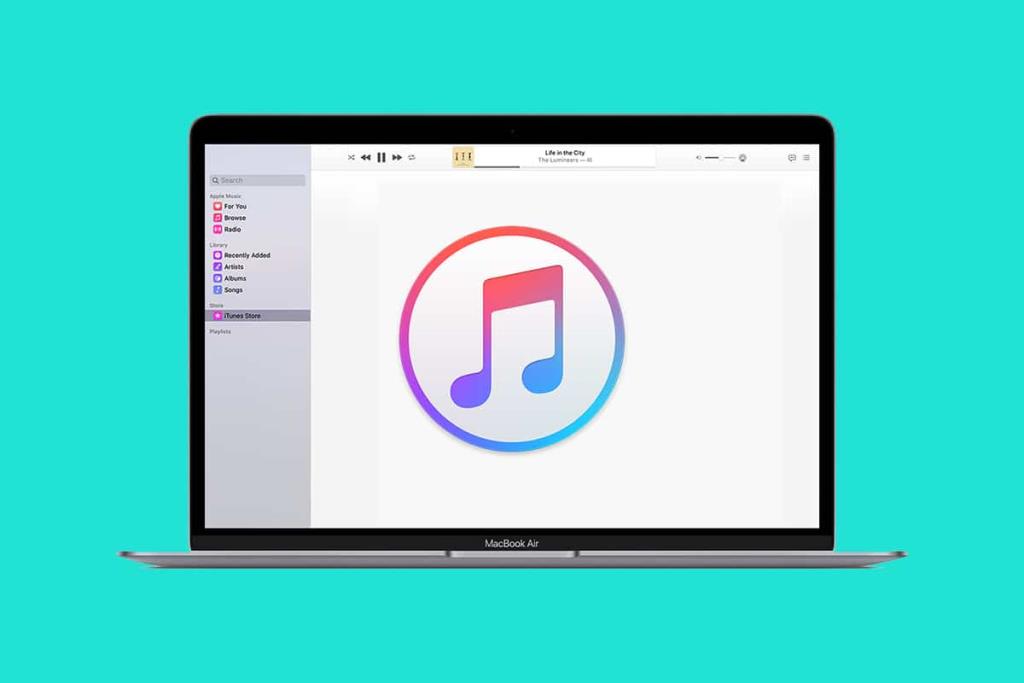
내용물
이 가이드에서는 iTunes가 계속 열리는 문제를 해결하는 데 도움을 드릴 것입니다. 여기에 나열된 솔루션은 문제가 종료된 후에도 iTunes가 자체적으로 다시 실행되도록 확장됩니다. 따라서 계속 읽으십시오!
대부분의 경우 iTunes는 Apple 기기의 자동화된 원격 동기화 설정으로 인해 계속 자동으로 열리고 iOS 기기는 매번 Mac과 동기화를 시작하며 서로 가까이 있습니다. 따라서 자동 동기화 기능을 끄면 아래에 설명된 대로 이 문제가 해결되어야 합니다.
1. iTunes 앱을 실행하고 왼쪽 상단 모서리 에서 iTunes 를 클릭합니다 .
2. 그런 다음 기본 설정 > 장치를 클릭 합니다 .
3. 아래에 강조 표시된 대로 iPod, iPhone 및 iPad가 자동으로 동기화되지 않도록 방지를 클릭 합니다.
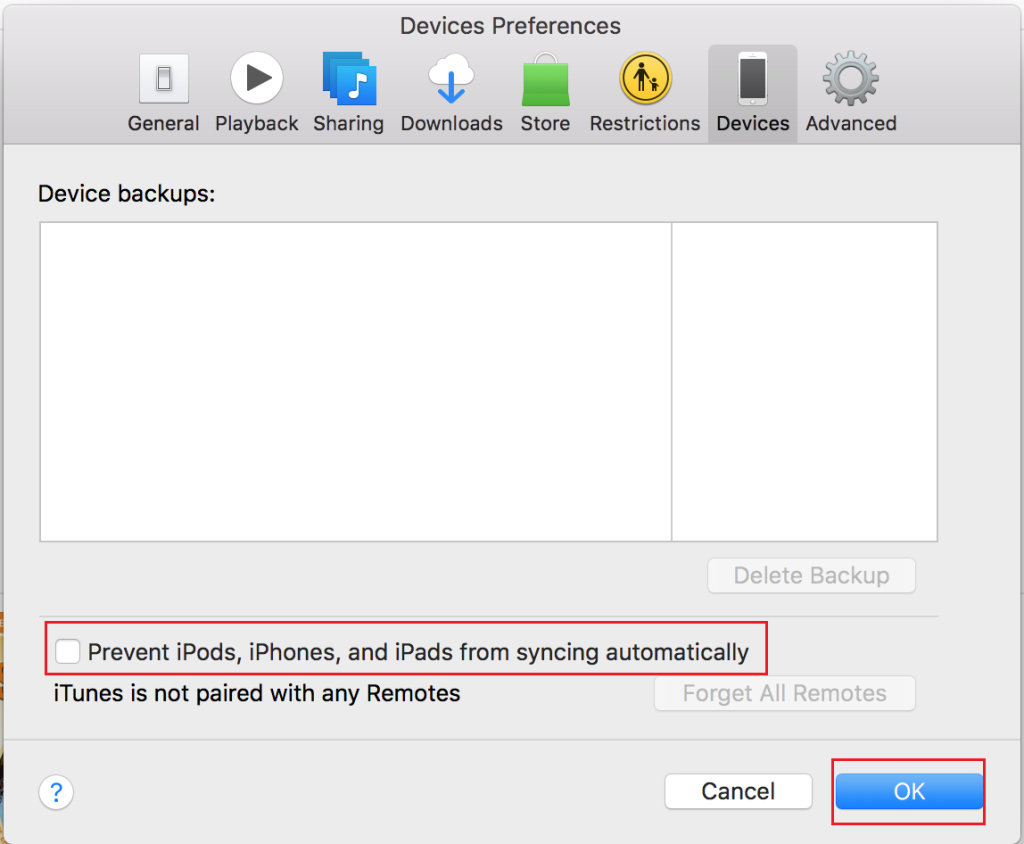
4. 확인 을 클릭 하여 변경 사항을 확인합니다.
5. iTunes 앱을 다시 시작하여 이러한 변경 사항이 등록되었는지 확인합니다.
자동 동기화가 선택 해제되면 iTunes가 계속 열리는지 확인하십시오. 문제가 해결되었습니다. 그렇지 않은 경우 다음 수정을 시도하십시오.
자동 동기화를 선택 해제한 후에도 iTunes가 예기치 않게 열리는 경우 장치의 소프트웨어를 업데이트하기만 하면 문제를 해결할 수 있습니다. iTunes도 정기적인 업데이트를 받으므로 업데이트하고 운영 체제 소프트웨어를 업데이트하면 iTunes가 자동으로 열리지 않을 수 있습니다.
1부: macOS 업데이트
1. 시스템 환경설정으로 이동합니다 .
2. 그림과 같이 소프트웨어 업데이트를 클릭합니다 .

3. 업데이트를 클릭하고 화면의 마법사를 따라 새로운 macOS 업데이트가 있는 경우 다운로드 및 설치합니다.
파트 II: iTunes 업데이트
1. Mac에서 iTunes 를 엽니다 .
2. 여기에서 도움말 > 업데이트 확인을 클릭 합니다 . 명확성을 위해 주어진 그림을 참조하십시오.

3. 화면에 표시되는 화면 지침에 따라 iTunes 를 최신 버전으로 업데이트 하십시오. 또는 최신 버전의 iTunes를 직접 다운로드하십시오 .
또한 읽기: 잘못된 응답 수신 iTunes 수정
적외선 원격 제어에 대한 Mac 수신을 끄는 것은 iTunes가 자동으로 열리지 않도록 하는 또 다른 대안입니다. 컴퓨터 근처의 IR 장치가 이를 제어할 수 있으며 iTunes가 계속 열리는 문제를 일으킬 수 있습니다. 따라서 다음과 같은 간단한 단계에 따라 IR 수신을 끄십시오.
1. 시스템 환경설정으로 이동합니다 .
2. 그림과 같이 개인 정보 및 보안 을 클릭합니다 .
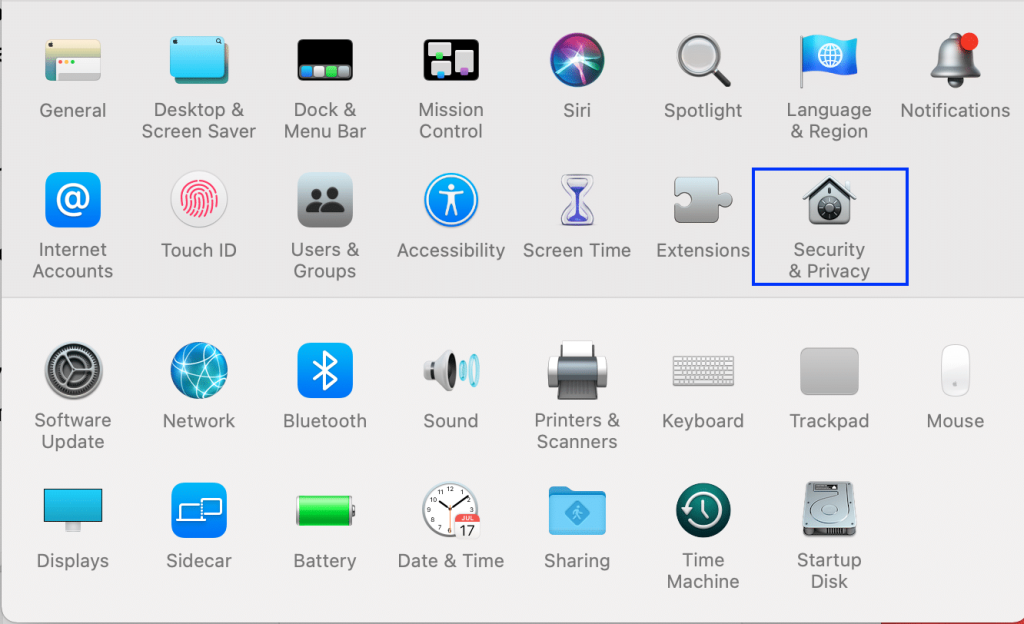
3. 일반 탭으로 전환합니다 .
4. 관리자 암호 를 사용하여 왼쪽 하단 모서리에 있는 잠금 아이콘의 잠금을 해제합니다.
5. 그런 다음 고급을 클릭 합니다.
6. 마지막으로 원격 제어 적외선 수신기 비활성화 옵션을 클릭하여 끕니다.
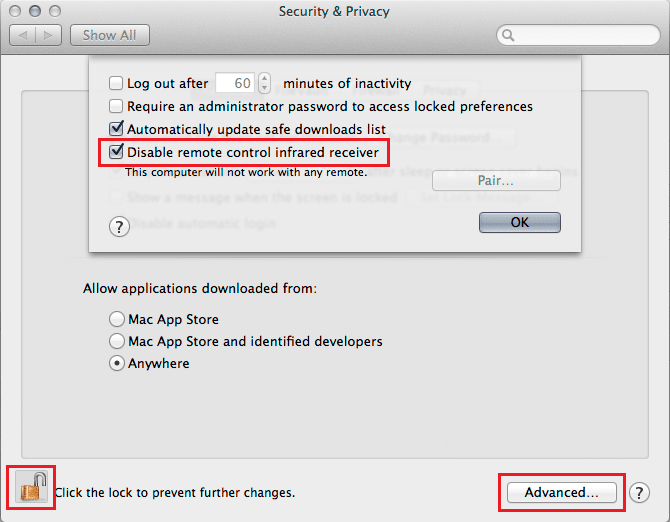
로그인 항목은 Mac을 시작하는 즉시 부팅되도록 설정된 응용 프로그램 및 기능입니다. 아마도 iTunes는 장치의 로그인 항목으로 설정되어 있으므로 iTunes가 계속 자동으로 열립니다. 다음과 같이 iTunes가 자동으로 열리지 않도록 하는 것은 쉽습니다.
1. 시스템 환경설정으로 이동합니다 .
2. 그림과 같이 사용자 및 그룹 을 클릭 합니다.
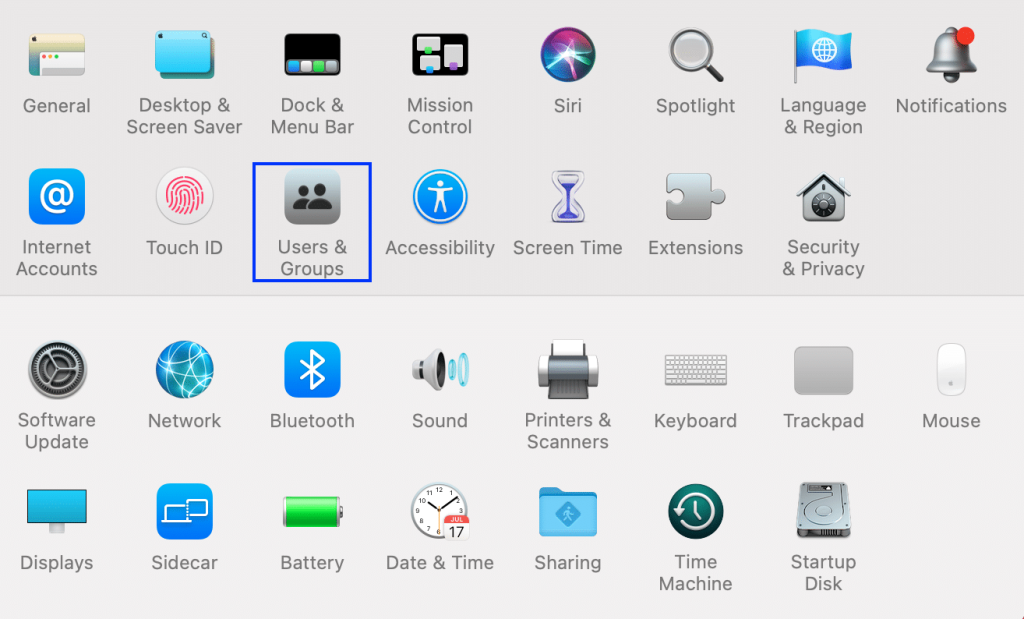
3. 로그인 항목을 클릭합니다 .
4. iTunesHelper 가 목록에 있는지 확인 합니다. 그렇다면 iTunes의 숨기기 상자를 선택 하여 제거하십시오 .

또한 읽기 : iTunes Library.itl 파일을 읽을 수 없는 문제 수정
안전 모드를 사용하면 정상적인 부팅 프로세스에서 실행되는 불필요한 백그라운드 기능 없이 Mac이 작동할 수 있습니다. 안전 모드에서 Mac을 실행하면 잠재적으로 iTunes가 저절로 열리지 않을 수 있습니다. 안전 모드에서 Mac을 부팅하려면 다음 단계를 따르십시오.
1. Mac을 종료합니다 .
2. 시작 키 를 눌러 부팅 프로세스를 초기화합니다.
3. 로그인 화면이 나타날 때까지 Shift 키를 길게 누릅니다 .

이제 Mac이 안전 모드에 있습니다. iTunes가 예기치 않게 계속 열리는지 확인하여 오류가 해결되었습니다.
참고: Mac을 정상적으로 부팅하면 언제든지 안전 모드를 종료할 수 있습니다.
자주 묻는 질문(FAQ)
Q1. iTunes가 계속 켜져 있는 이유는 무엇입니까?
iTunes가 자동으로 켜지는 가장 큰 이유는 자동 동기화 기능 또는 주변 장치와의 IR 연결입니다. iTunes가 Mac PC에서 로그인 항목으로 설정된 경우에도 iTunes가 계속 켜질 수 있습니다.
Q2. iTunes가 자동으로 재생되지 않도록 하려면 어떻게 합니까?
자동 동기화 기능을 선택 해제하고 IR 수신을 끄고 로그인 항목으로 제거하여 iTunes가 자동으로 재생되지 않도록 할 수 있습니다. 소프트웨어 업데이트를 시도하거나 안전 모드에서 Mac을 부팅할 수도 있습니다.
추천:
유용하고 포괄적인 가이드를 통해 iTunes가 자동으로 열리는 것을 막을 수 있기를 바랍니다 . 어떤 방법이 효과가 있었는지 알려주십시오. 문의 사항이나 제안 사항이 있는 경우 아래 댓글 섹션에 남겨주세요.
이 글에서는 하드 드라이브에 문제가 생겼을 때 다시 접근할 수 있는 방법을 안내해 드리겠습니다. 함께 따라 해 보세요!
AirPods는 언뜻 보기에 다른 무선 이어폰과 별반 다르지 않아 보입니다. 하지만 몇 가지 잘 알려지지 않은 기능이 발견되면서 모든 것이 달라졌습니다.
Apple은 iOS 26을 출시했습니다. 완전히 새로운 불투명 유리 디자인, 더욱 스마트해진 경험, 익숙한 앱의 개선 사항이 포함된 주요 업데이트입니다.
학생들은 학업을 위해 특정 유형의 노트북이 필요합니다. 선택한 전공 분야에서 뛰어난 성능을 발휘할 만큼 강력해야 할 뿐만 아니라, 하루 종일 휴대할 수 있을 만큼 작고 가벼워야 합니다.
Windows 10에 프린터를 추가하는 것은 간단하지만, 유선 장치의 경우와 무선 장치의 경우 프로세스가 다릅니다.
아시다시피 RAM은 컴퓨터에서 매우 중요한 하드웨어 부품으로, 데이터 처리를 위한 메모리 역할을 하며 노트북이나 PC의 속도를 결정하는 요소입니다. 아래 글에서는 WebTech360에서 Windows에서 소프트웨어를 사용하여 RAM 오류를 확인하는 몇 가지 방법을 소개합니다.
스마트 TV는 정말로 세상을 휩쓸었습니다. 이렇게 많은 뛰어난 기능과 인터넷 연결 덕분에 기술은 우리가 TV를 시청하는 방식을 바꾸어 놓았습니다.
냉장고는 가정에서 흔히 볼 수 있는 가전제품이다. 냉장고는 보통 2개의 칸으로 구성되어 있는데, 냉장실은 넓고 사용자가 열 때마다 자동으로 켜지는 조명이 있는 반면, 냉동실은 좁고 조명이 없습니다.
Wi-Fi 네트워크는 라우터, 대역폭, 간섭 외에도 여러 요인의 영향을 받지만 네트워크를 강화하는 몇 가지 스마트한 방법이 있습니다.
휴대폰에서 안정적인 iOS 16으로 돌아가려면 iOS 17을 제거하고 iOS 17에서 16으로 다운그레이드하는 기본 가이드는 다음과 같습니다.
요거트는 정말 좋은 음식이에요. 매일 요구르트를 먹는 것이 좋은가요? 매일 요구르트를 먹으면, 몸에 어떤 변화가 있을까요? 함께 알아보죠!
이 기사에서는 가장 영양가 있는 쌀 종류와 어떤 쌀을 선택하든 건강상의 이점을 극대화하는 방법에 대해 설명합니다.
수면 일정과 취침 루틴을 정하고, 알람 시계를 바꾸고, 식단을 조절하는 것은 더 나은 수면을 취하고 아침에 제때 일어나는 데 도움이 되는 몇 가지 방법입니다.
임대해 주세요! Landlord Sim은 iOS와 Android에서 플레이할 수 있는 모바일 시뮬레이션 게임입니다. 여러분은 아파트 단지의 집주인 역할을 하며 아파트 내부를 업그레이드하고 세입자가 입주할 수 있도록 준비하여 임대를 시작하게 됩니다.
욕실 타워 디펜스 Roblox 게임 코드를 받고 신나는 보상을 받으세요. 이들은 더 높은 데미지를 지닌 타워를 업그레이드하거나 잠금 해제하는 데 도움이 됩니다.













